说起网上好用的一键重装系统工具,这里首要给大家推荐的就是系统之家一键重装系统工具,它不仅可以用来在线直接重装系统,还可以制作u盘启动盘重装系统。有些网友还不清楚该工具怎么重装系统使用,今天小编就给大家分享下系统之家一键重装系统步骤。
工具/原料:
系统版本:windows10系统
品牌型号:戴尔灵越14
软件版本:系统之家一键重装系统1820
方法/步骤:
方法一:使用系统之家在线一键重装系统(适合电脑能进系统的情况)
系统之家一键重装系统软件是一款功能强大、易于使用的软件,可以用来帮助电脑新手用户直接在线一键重装系统,只需选好想要的windows系统,软件便能全自动完成所有安装步骤。具体如下:
1、在自己的电脑上安装打开系统之家一键重装系统工具,选择需要的windows系统,点击安装此系统。
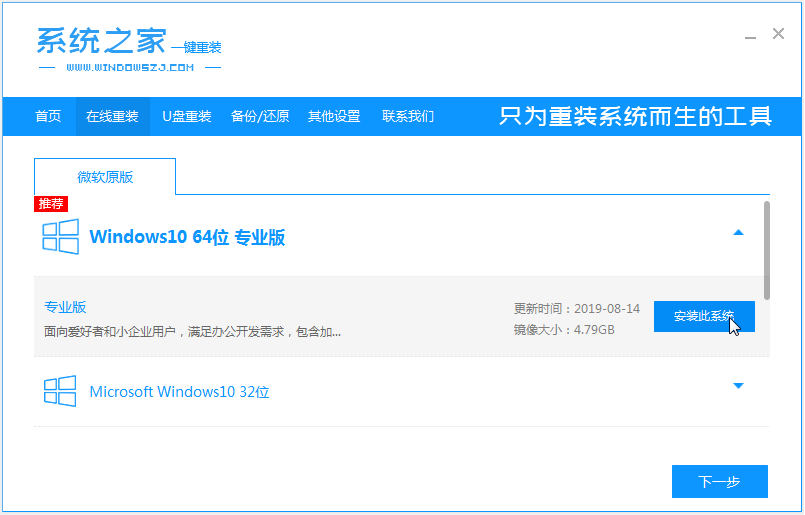
2、接下来软件会全自动下载系统镜像文件并部署环境,完成后自动重启电脑。
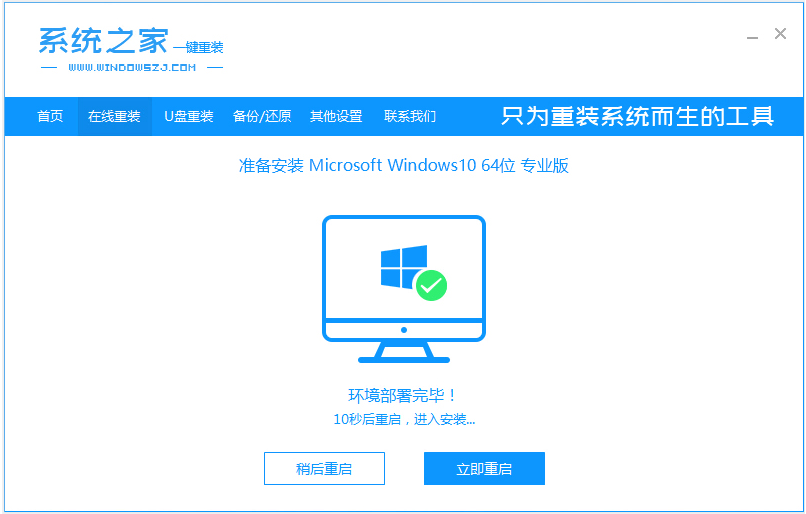
3、来到开机选项界面,选择第二项xitongzhijia-pe系统进入。
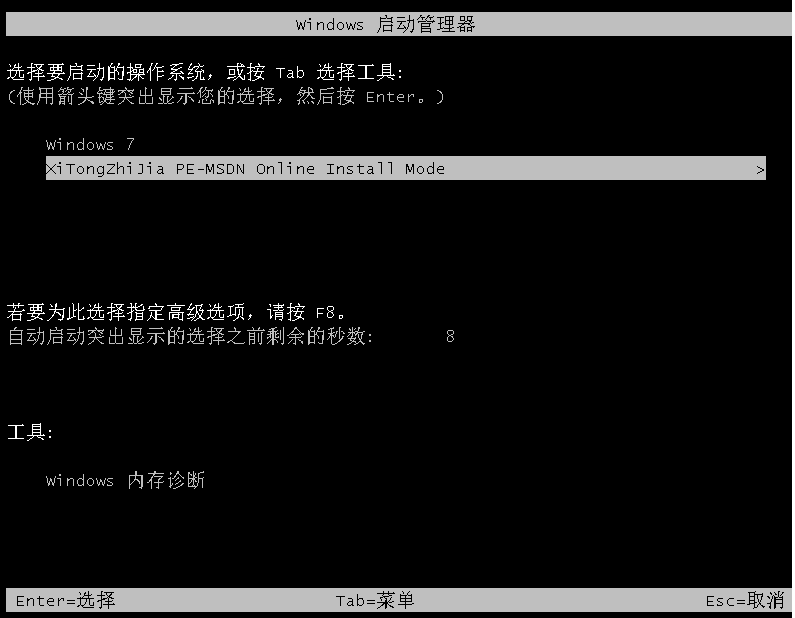
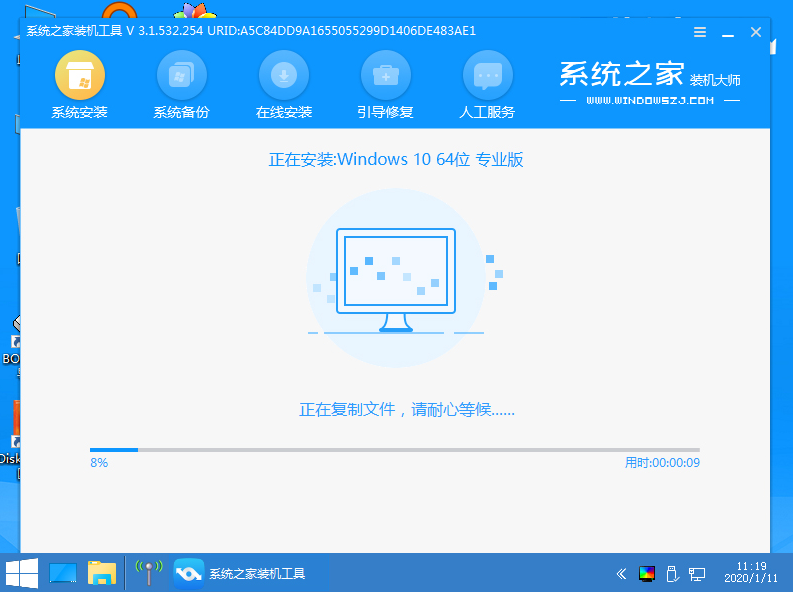
5、安装完成后,自动会重启电脑。
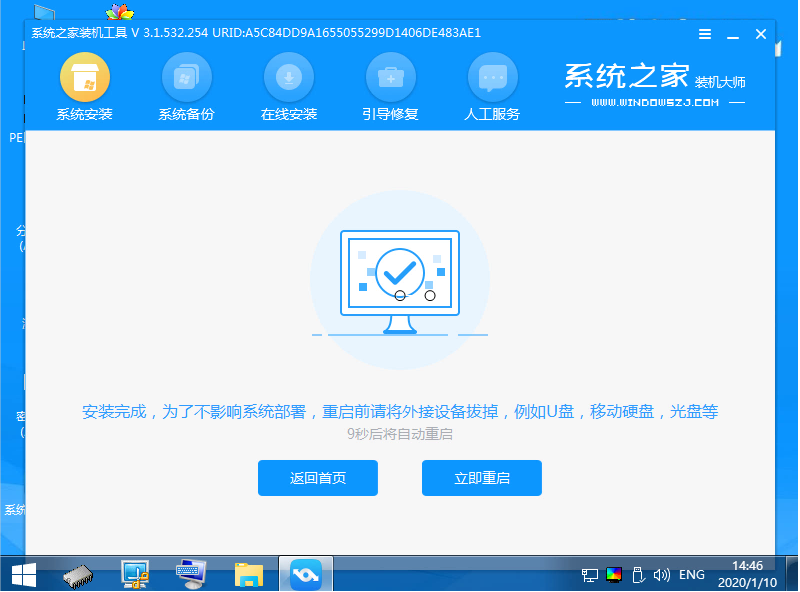
6、期间可能会多次重启,当进入新的系统桌面即成功。

方法二:系统之家制作u盘重装系统(适合电脑不能进系统的情况)
如果说上述的一键重装系统方式无法使用,电脑已经进不去系统的情况下,那还可以使用系统之家的制作u盘启动盘重装系统的功能解决,操作一样也非常简单。具体的步骤如下:
1、找到能够联网使用的电脑,安装打开系统之家一键重装系统工具,插入一个8g以上的空白u盘,进入制作系统模式。
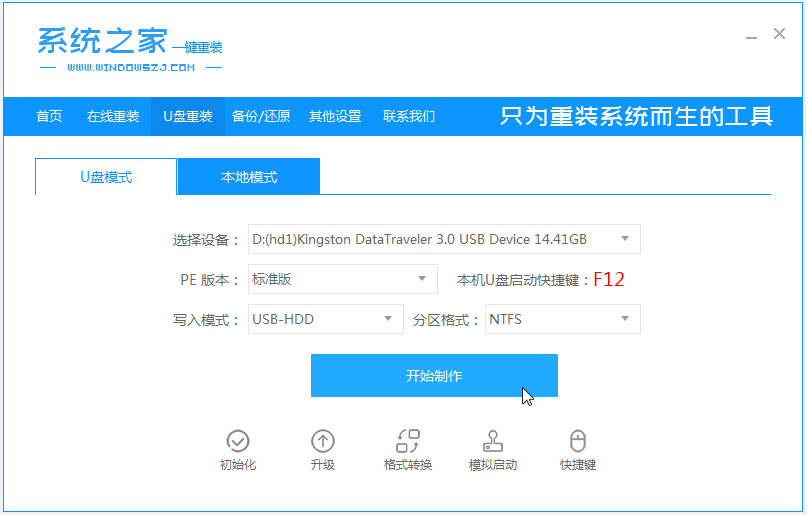
2、选择需要的windows10系统,点击制作u盘启动盘。
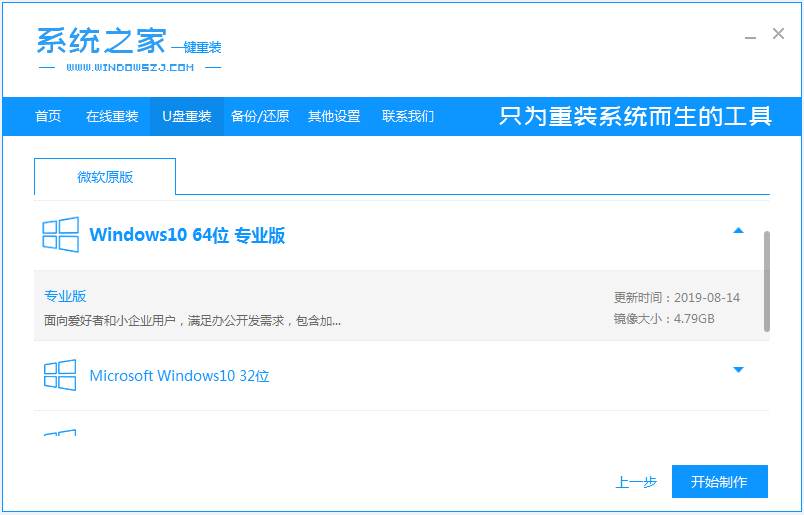
3、提示制作u盘启动盘成功后,查看需要安装的电脑主板的启动快捷键,拔出u盘退出。
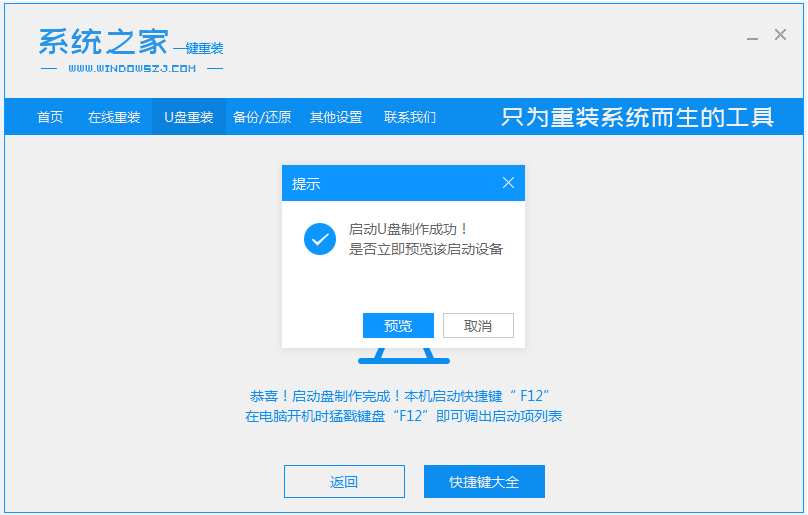
4、将启动盘插入到需要安装的电脑中,开机不断按启动快捷键进启动界面,选择u盘启动项进入到第一项pe系统。

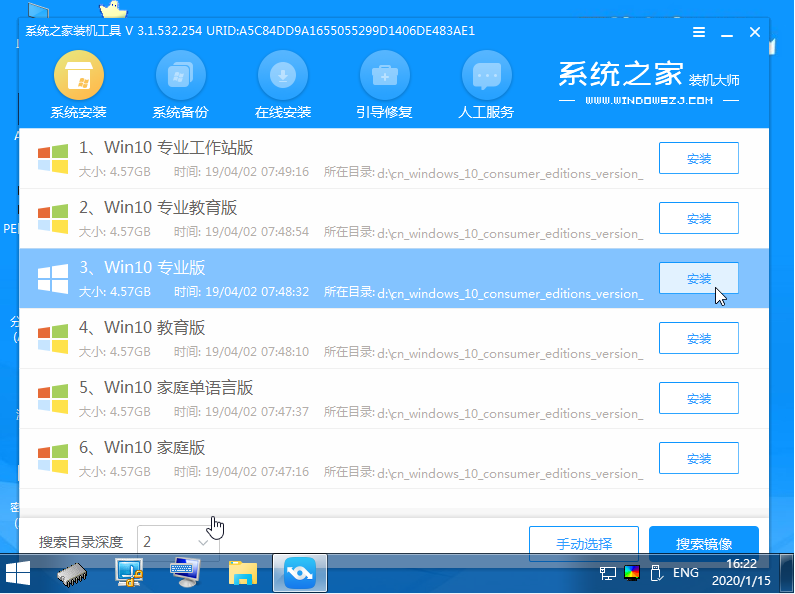
6、安装完成后重启电脑,在此期间可能会有重启多次的情况,进入到新的系统桌面即成功。
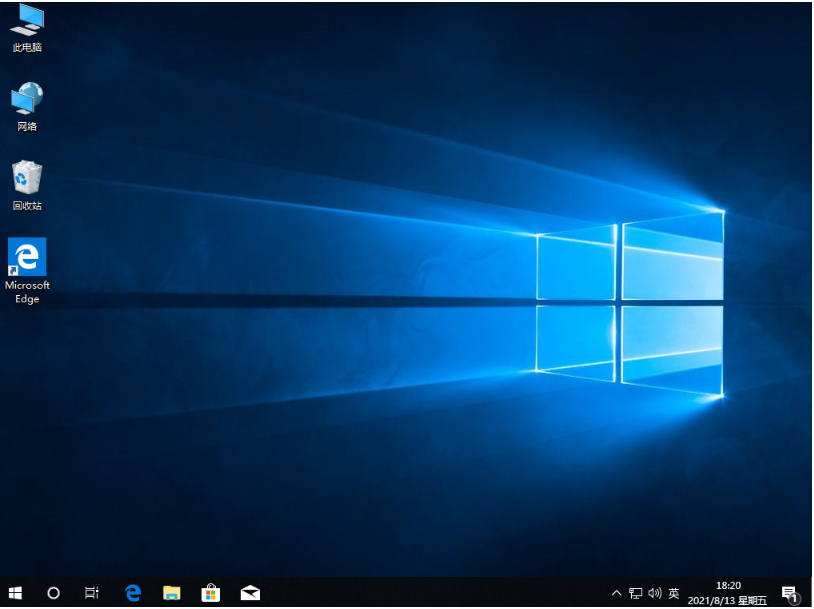
注意事项:无论您选择哪种方法,重装系统之前,务必备份好重要数据。
总结:
以上便是系统之家一键重装系统步骤教程,这里给大家介绍了系统之家这款工具的在线一键重装系统以及制作u盘重装系统的两种功能,无论电脑是否能进系统都适用,非常适合电脑新手,有需要的小伙伴可参照教程去下载安装使用。









暂无评论内容